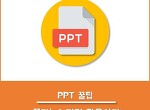티스토리 뷰
[PPT 꿀팁] 안내선 활용하기
이 글은 PPT 안내선과 관련된 정보를 포함하고 있습니다.
안내선이란?
안내선이란 PPT를 제작하면서 도형이나 사진 배치를 편하게 할 수 있도록 도와주는 선으로, 기본적으로 제공되는 기능입니다. 우리는 안내선을 통해 PPT 제작 시, 조금 더 편하고 일관성 있게 도형이나 사진을 배치할 수 있습니다.
안내선을 왜 쓸까?
모든 슬라이드에 영향을 주는 안내선
PPT 제작 시, 안내선을 사용하지 않더라도 여러 도형이나 사진과의 조화를 위해 크기나 위치를 조정하면 주황색 표시선이 나타납니다. 이러한 이유로 굳이 안내선을 사용할 필요가 없다고 느낄 수 있습니다. '하나'의 슬라이드 내에서는 확실히 안내선이 굳이 필요가 없습니다. 하지만 안내선은 한 번 설정하면 모든 슬라이드에 영향을 주기 때문에 같은 위치나 구조로 여러 슬라이드를 제작할 때 확실한 효과를 보입니다.
안내선 설정 방법
[보기]에서 [눈금선]과 [안내선]을 체크하면 위와 같이 나타납니다.
작은 네모로 이루어진 것이 눈금선이며, 가로 한 줄, 세로 한 줄로 이루어진 선이 안내선입니다.
눈금선은 안내선의 위치를 설정하는 데에 도움을 주기 때문에 함께 설정해주는 것이 좋습니다.
마우스 커서를 안내선 위에 두고 마우스 오른쪽 버튼을 클릭하면 위와 같이 나타납니다.
[세로 안내선 추가],[가로 안내선 추가]를 통해 필요한 안내선을 추가할 수 있습니다.
마우스 드래그를 통해 안내선을 옮겨 원하는 구조로 배치합니다.
저는 동일한 간격으로 3개의 원을 배치하기 위해 위와 같이 설정하였습니다.
배치한 안내선에 맞추어 도형을 배치하면 위와 같이 동일한 간격으로 떨어뜨려 배치가 가능합니다.
안내선 배치를 통해 위와 같은 슬라이드를 여러 개 제작할 때 같은 위치에 도형을 배치시킬 수 있습니다.
또한 위와 같이, 안내선을 통해 제목의 위치, 설명의 범위, 이미지나 도형의 범위를 설정해두고 PPT를 제작하게 되면 전체 슬라이드가 통일성을 갖게 됩니다.
'ppt > ppt 팁' 카테고리의 다른 글
| [PPT 꿀팁] 이미지 배경 제거하는 방법 (7) | 2018.04.23 |
|---|---|
| [PPT 꿀팁] 꿀기능 정렬 활용하기 (0) | 2017.11.27 |
| [PPT 꿀팁] 글꼴 저장하기_자주 하는 실수! (1) | 2017.11.24 |
| [PPT 꿀팁] 카드뉴스 표지제작_글자 간격 맞추기 (0) | 2017.11.20 |
| [PPT 꿀팁] 도형에 투명 글씨 쓰기 (2) | 2017.10.17 |